ردیابی مشتری در ووکامرس با گوگل آنالیتیک
ردیابی مشتری در ووکامرس با گوگل آنالیتیک
حتما شما به عنوان مدیر سایت دوست دارید ردیابی مشتری در ووکامرس یا همون فروشگاه وب سایت خود را داشته باشید ما در این مقاله نحوه ردیابی مشتری در ووکامرس با استفاده از ابزار بسیار قدرتمند گوگل آنالیتیک به شما آموزش میدهیم .
ردیابی مشتری در ووکامرس
چرا ما گوگل انالیتیک را برای ردیابی مشتری شما انتخاب کردیم ؟
گوگل آنالیتیک که یکی از قوی ترین ابزار های گوگل می باشد به شما اجازه می دهد تا ببینید کابران شما از کدام قسمت های سایت شما بازدید کرده اند و به شما کمک میکند منابع ترافیکی سایت خود را مشاهده کنید .Google Analytics یک ویژگی خواص برای رد یابی مشتریان در در وب سایت های فروشگاهی دارد که آیتم های زیر را مدیریت میکند.
- رفتار خرید
- رفتار پرداخت
- لیست محصولات عملکرد
- عملکرد فروش
گوگل آنالیتیک می تواند این گزارش ها را به مشتریان فردی مرتبط کند و آنها را یک شناسه منحصر به فرد اختصاص دهد.
آموزش تنظیمات ردیابی مشتری در وردپرس
مرحله اول – تنظمیات مرحله ردیابی مشتری در ووکامرس با گوگل آنالیتیک
اول باید افزونه وردپرس مربوط به این کار بعنی MonsterInsights را نصب و بعد فعال نمایید .
نکته : برای دسترسی به افزونه eCommerce، که در اینجا خدمت شما آموزش میدیم حتما باید نسخه پرو افزونه MonsterInsights باشد.
بعد از فعال سازی افزونه وارد حساب گوگل انالیتیک خود بشید و موارد زیر را گام به گام انجام دهید.
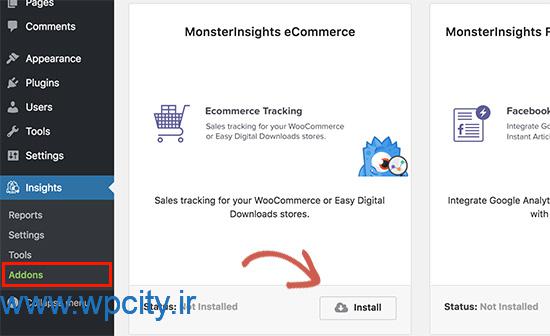
تنظیمات MonsterInsights
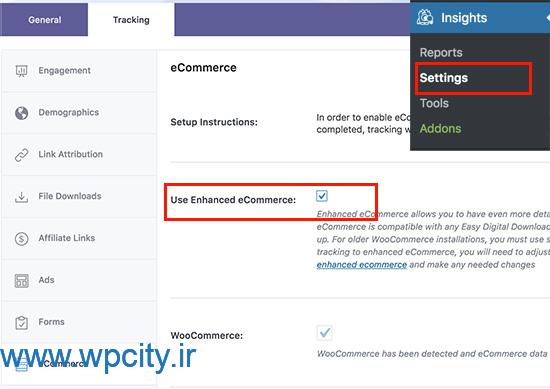
تنظیمات MonsterInsights
بعد از آن، شما باید بر روی تب “Demographics” کلیک کنید و گزینه “Enable ID Tracking” را فعال کنید.
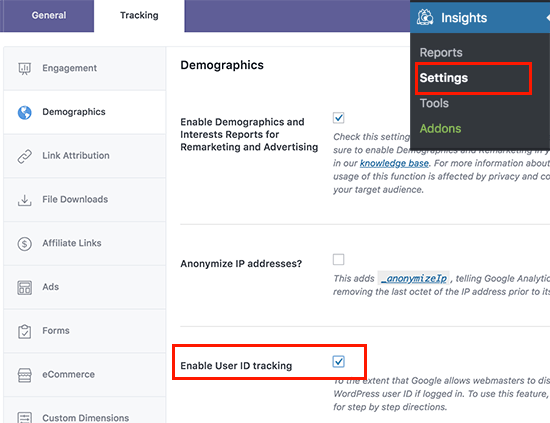
حتما بعد از اعمال تغییرات دکمه ذخیره را فشار دهید بعد خارج شود.
مرحله دوم فعال کردن ردیابی مشتری در ووکامرس در Google Analytics
این ایتم به طور پیش فرض در گوگل انالیتیک فعال نیست و شما باید به صورت دستی برابر آموز زیر آن را فعال کنید برای این کار وارد صحفه مدیریت خود شود .
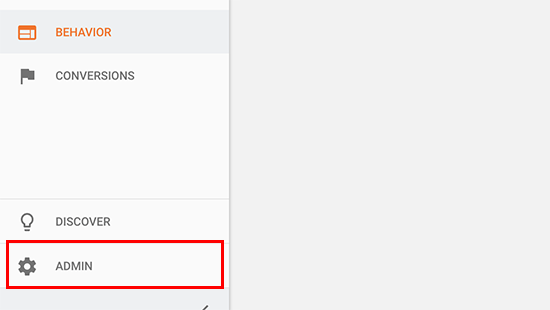
روی تنظیمات ووکامرس کلیک کنید تا وارد تنظیمات مربوط بشید.
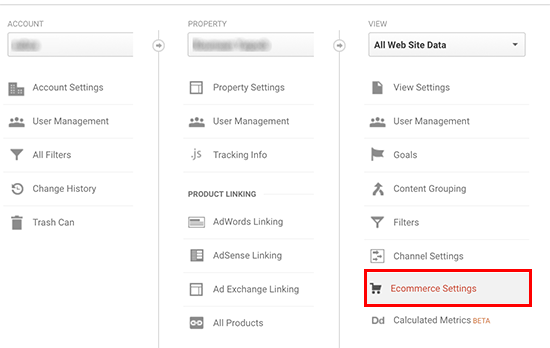
در صفحه تنظیمات، بر روی نوار لغزنده در مرحله اول، گزینه ووکامرس را روشن کنید. و بعد روی دکمه Next Step کلیک کنید تا وارد مرحله بعد بشید.
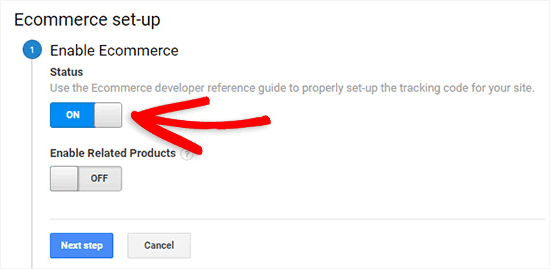
در مرحله دوم که همان Enhanced Ecommerce Settings میشه هم گزینه مربوط را فعال کنید و و دکمه submit را کلیک کنید.
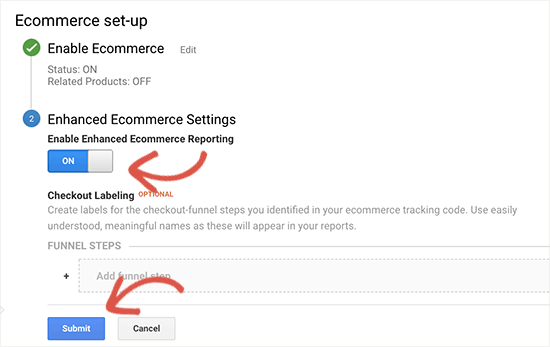
در حال حاضر حساب گوگل آنالیتیک شما گزارش های شما را در مورد ووکامرس به شما نشان میدهد.
مرحله سوم فعال کردن ردیابی مشتری در Google Analytics
ابتدا وارد حساب کاربری گوگل انالیتیک خود شود و روی گزینه ادمین کلیک کنید و برابر تصاویر زیر ادامه دهید.
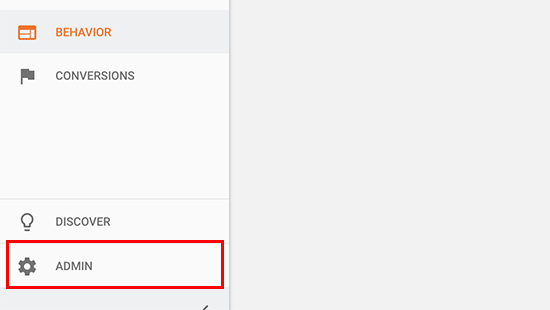
در قسمت ستون وسط روی گزینه Tracking Information کلیک کنید تا منوی زیرین آن باز شود و بعد روی User-ID کلیک کنید.
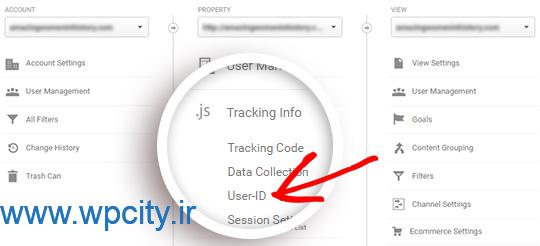
در صحفه باز شده شما باید قوانین مربوط را قبول کرده و و دکمه تایید را جهت ادامه کلیک نمایید.
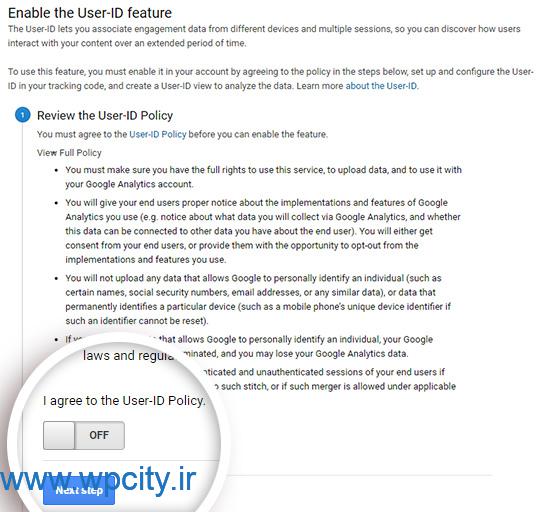
گوگل آنالیتیک در این مرحله از شما نحوه رد یابی را میخواهد با توجه به اینکه ما قبلا از افزونه MonsterInsights استفاده کردیم نیاز نیست کاری انجام دهید و فقط دکه تایید را زده و به مرحله بعد میریم.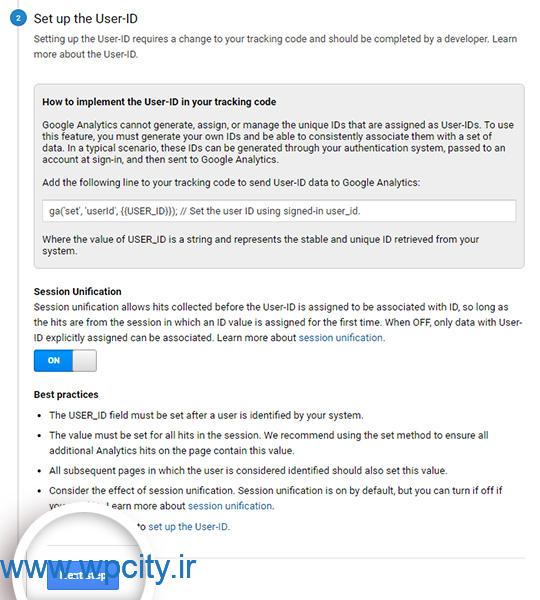
در مرحله جدید باید روی گزینه create کلیک کنید .
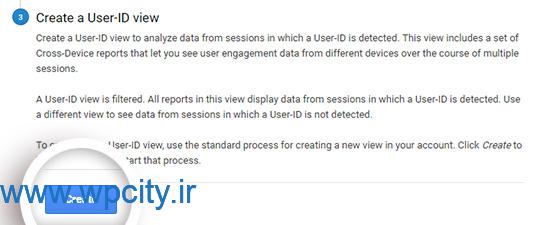
در این مرحله از شما نامی را برای فرایندتان میخواهد که بعدا از این نام برای ارائه گزارشات برای شما استفاده خواهد کرد
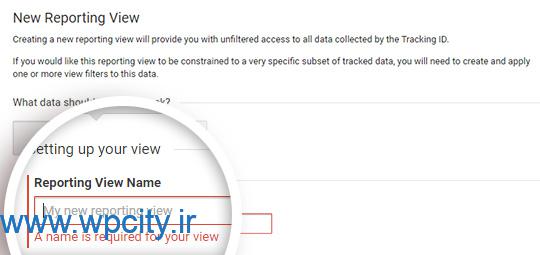
بعد از وارد کردن اسم باید بر روی دکمه Create View کلیک کنید اطلاعات شما را ذخیره کند.
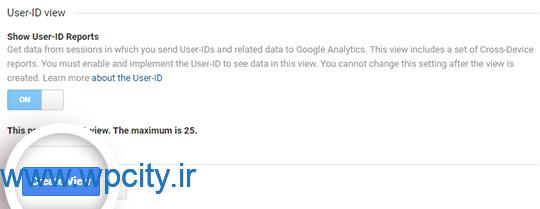
مرحله چهارم مشاهده گزارش های ردیابی مشتری
وارد اکانت گوگل انالیتیک خود شود و مسیر و از منو مسیر Audience »User Explorer را برید.
نکته: گزارش های مشتری شخصی را با یک شناسه منحصر به فرد اختصاص داده شده به تمام کاربران غیر عضو وارد کنید.
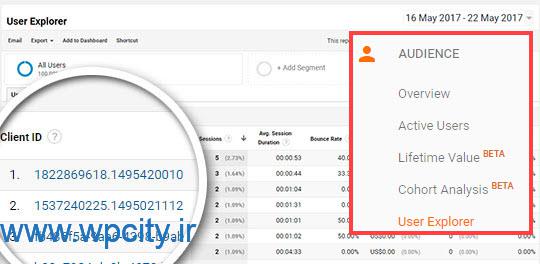
برای مشاهده گزارش ردیابی مشتری در ووکامرس باید بر روی آرم Google Analytics در گوشه بالای سمت چپ صفحه کلیک کنید.
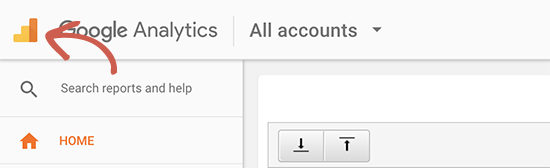
در زیر «همه دادههای وبسایت» مشاهده میکنید که گزارش کاربری UserID را که قبلا ایجاد کردهاید مشاهده خواهید کرد.
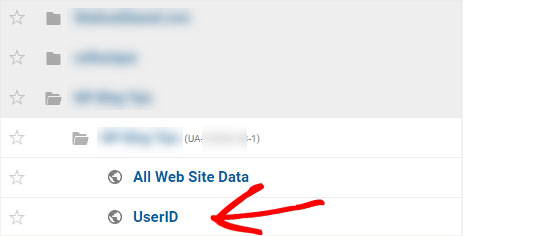
برای بارگیری آن روی گزارش کاربری UserID کلیک کنید.
پس از آن auduence کلیک کرده و بعد گزینه user explprer رو بزنید 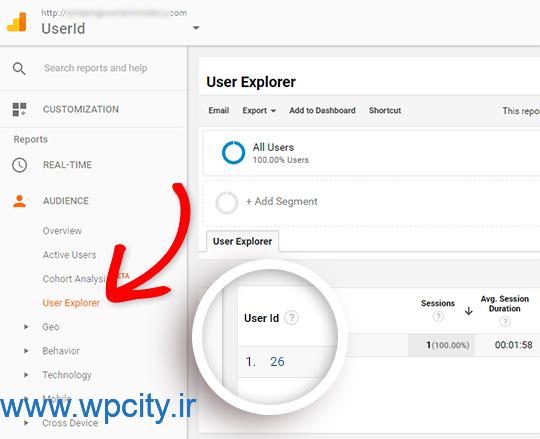
شما می توانید بر روی شناسه کاربری کلیک کنید تا اطلاعات ردیابی شخصی مشتری را مشاهده کنید.
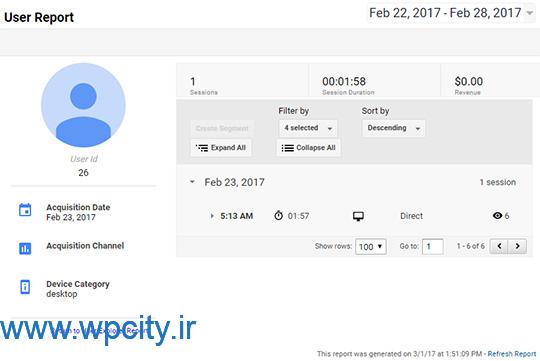
این گزارش به شما یک شناسه کاربری را از سایت وردپرس شما می دهد. شما هنوز نمی دانید که این مشتری چیست و چگونه می توانید پیشنهادات شخصی، ایمیل ها یا تجربه خرید را برای آنها ایجاد کنید.
مرحله پنجم پیگیری ردیابی مشتری با حساب وردپرس خود
ابتدا باید ID مشتری را که در نمای گزارش کاربری UserID که در اکانت گوگل انالیتیک دیدید رو یادداشت کنید. بعد از آن به قسمت مدیریت وب سایت وردپرس بروید و روی منوی «کاربران» کلیک کنید. که در این قسمت لیست کاربران سایت وردپرس شما کامل نشان داده میشود.
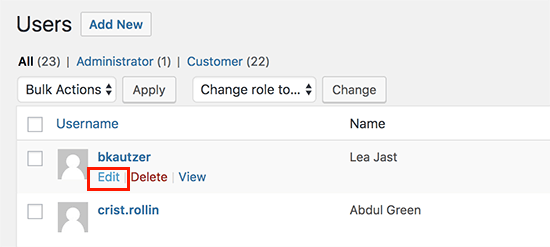
روی گزینه «ویرایش کاربر» کلیک کنیدحال به نوار آدرس مرورگر خود نگاه کنید، پارامتر user_id در URL خواهد بود.
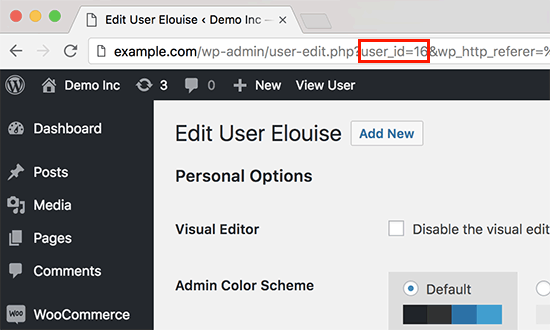
اکنون شما نیاز به جایگزین کردن مقدار بعدی user_id را با یکی از شما که از گزارش Google Analytics کپی کرده اید و کلید Enter را در صفحه کلید خود فشار دهید.
وردپرس اکنون پروفایل کاربری مرتبط با آن شناسه کاربر خاص را بارگیری می کند. شما اکنون نام، نام کاربری، آدرس ایمیل و اطلاعات رسانه های اجتماعی را به مشتری می دهید. شما همچنین می توانید سفارشات خود، نمایش محصولات، فعالیت سبد خرید و موارد دیگر را دنبال کنید.
ما امیدواریم که این مقاله به شما کمک کند که نحوه فعال کردن ردیابی مشتری در ووکامرس را با استفاده از Google Analytics آشنا بشید.
با عضویت در کانال تلگرام میتوانید از تخفیف های ویژه، آموزش های کاربردی، اخبار روز وردپرس، قالب ویژه با اطلاع باشید. شما همچنین می توانید ما را در اینستاگرام دنبال کنید.
مطالب مشابه
قوانین ارسال دیدگاه در وردپرس سیتی
- ارسال دیدگاه نامرتبط با هر پست مجاز نیست.
- هرگونه فعالیت تبلیغاتی در بخش دیدگاهها ممنوع است.
- چنانچه دیدگاهی بی ارتباط با موضوع آموزش مطرح شود تایید نخواهد شد.
- هرگونه بیاحترامی به کاربران، مدیران یا اشخصا حقیقی و حقوقی دیگر ممنوع است.
- زبان اصلی وردپرس سیتی فارسی است؛ لطفا در هنگام ارسال مطالب از زبان فارسی استفاده کنید.
- چنانچه در دیدگاه خود از شماره تماس، ایمیل و آیدی تلگرام استفاده کرده باشید تایید نخواهد شد.





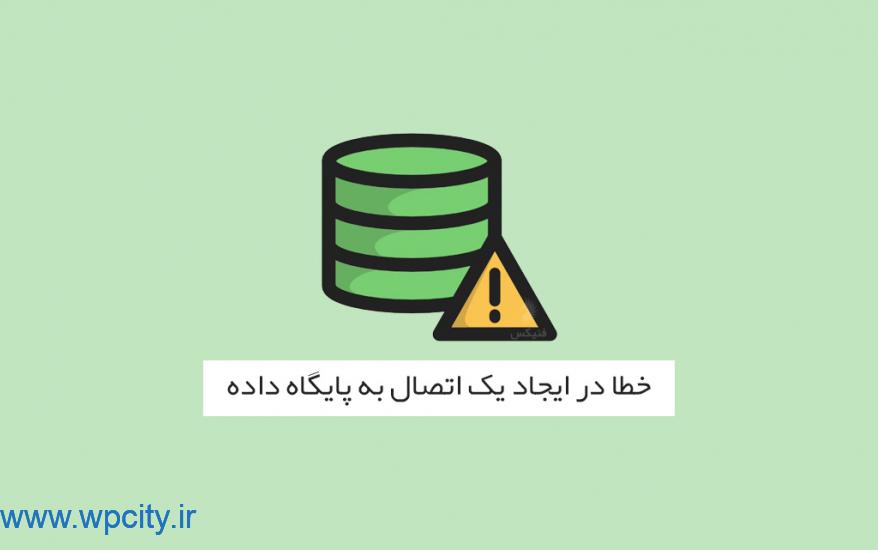
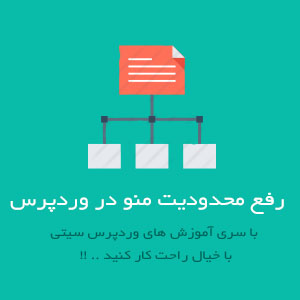


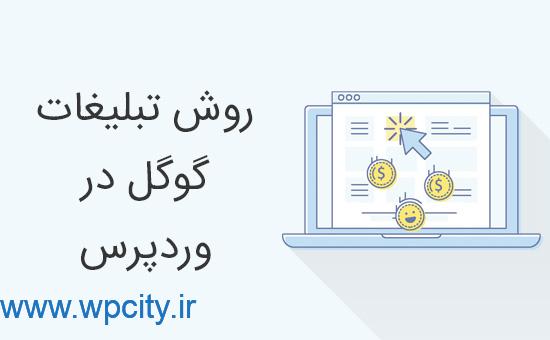


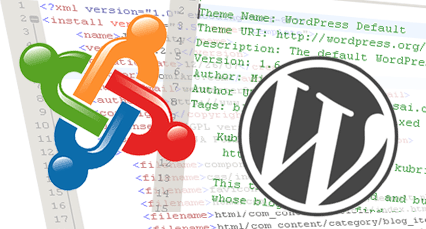

سلام با عرض تشکر ممنون بابت مطالب مفیدی که در اختیار ما قرار دادید
سلام ممنون بابت وقتی که برای آموزش میگذارید. در مجموعه شما آموزش اتصال گوگل ادورز به پنل آنالیتیک هم موجود هست؟
با سلام
انشالله در اموزش های بعدی قرار میدیم
خیلی عالی بود. مرسی به خاطر مطالب مفیدی که میزارید
متشکر از محتوای مفید سایتتون
با سلام و درود ممنون از محتوای مفیدی که درون وب سایت قرار میدین موفق باشین
سلام.خواستم بابت وبسایت خوبتون ازتون تشکر کنم و امیدوارم باعث ایجاد انگیزه براتون بشه
ممنون عالی چون مطلب مفیدی بود به توصیه اورده شده عمل کرده وهرچند مکاتبه ای با نویسنده ندارم اما از ایشان تشکر میکنم